Alat konversi online sederhana untuk menyimpan dan mengunduh presentasi PPT dalam format PDF tanpa registrasi, watermark, atau instalasi.
Pernahkah kamu mengunduh sebuah dokumen PowerPoint dan berharap file tersebut merupakan PDF? Kamu dapat mengunggah dokumen ke alat konversi PPT ke PDF kami dengan mudah, ubah format dokumennya, dan dapatkan file PDF dalam hitungan detik. Alatnya gratis untuk digunakan tanpa perlu mendaftar atau membayar akun. Ikuti instruksi di bawah ini untuk membantumu memulai, dijamin tidak perlu lebih dari beberapa klik.
Cara Mengunduh PowerPoint Sebagai File PDF Secara Gratis
Buka alat konversi PowerPoint ke PDF kami.
Seret file PPT kamu dan letakkan ke dalam kotak untuk mengungahnya.
Kami akan mengubah file kamu dalam sekejap!
Lanjutkan memodifikasi PDF atau langsung unduh dokumennya.
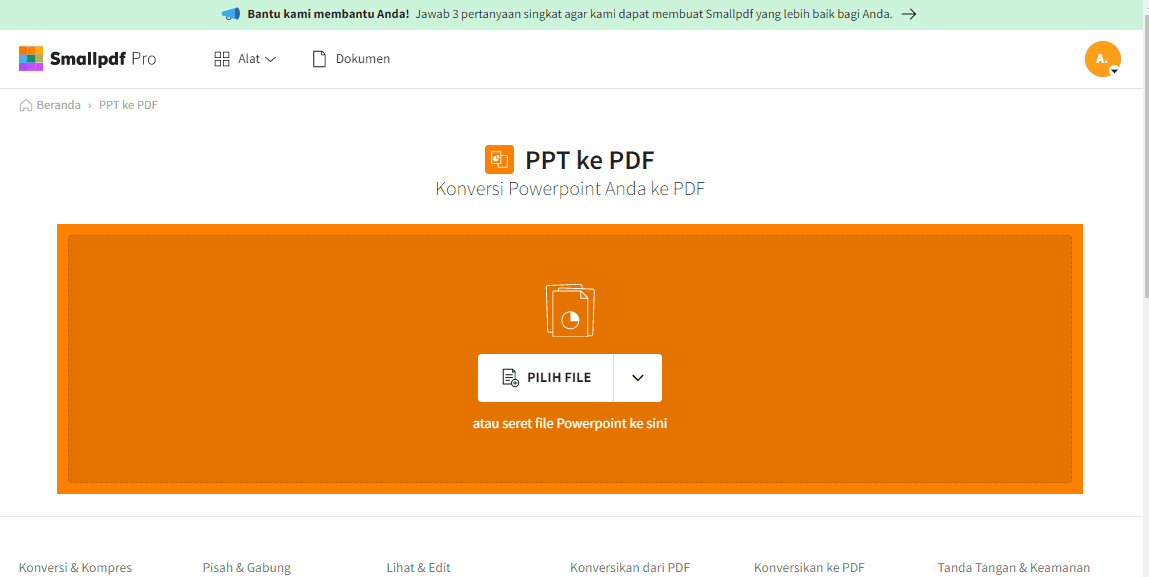
Cara mengunduh PowerPoint sebagai PDF secara gratis
Manfaat mengunduh PowerPoint sebagai PDF adalah semua konten kamu, dari font, warna, penempatan gambar dan orientasinya akan terlihat sama seperti yang kamu inginkan, terlepas dari siapa yang membuka file dan alat apa yang mereka gunakan. Karena PDF kompatibel secara universal, siapa pun yang kamu kirimi filenya tidak membutukan perangkat lunak mahal untuk mengaksesnya dan tidak ada risiko konten ditampilkan berbeda hanya karena mereka tidak menggunakan perangkat lunak yang sama dengan yang kamu gunakan. Saat kamu mengunduh PowerPoint sebagai PDF, semua tautan ke situs eksternal juga disimpan di dalam slide.
Tentu saja, terdapat pilihan lain, seperti dengan membuka kotak dialog “Simpan Sebagai” pada Microsoft PowerPoint dan mengubah PowerPoint ke PDF dengan manual. Namun sayangnya, tidak semua orang memiliki lisensi Microsoft Office.
Pilihan Gratis Lainnya
Setelah kamu mengunduh PowerPoint sebagai PDF, kamu juga dapat mengubah presentasimu ke format lainnya menggunakan Smallpdf, termasuk Word, JPG, dan Excel. Kamu dapat menemukan rangkaian alat kami di beranda. Di antara banyak alat hebat kami, kamu dapat menemukan pilihan untuk membuat anotasi, memperkecil, memisahkan, atau bahkan menambahkan tanda tangan elektronik ke dokumen PDF kamu. Tidak peduli seberapa serbagunanya presentasi Powerpoint, pengeditan pada file PDF juga dapat dilakuk. Plus, kamu dapat menghemat banyak ruang di perangkat kamu saat mengubah PowerPoint ke PDF, karena ukuran formatnya jauh lebih kecil.
Bila kamu ingin mengubah PPT ke PDF secara offline tanpa menggunakan situs Smallpdf, tentu saja kamu bisa. Aplikasi Desktop Smallpdf dibuat agar kamu dapat menampilkan dan mengakses semua alat kami sekaligus, tanpa perlu koneksi internet.
Menyimpan File ke Platform Lain
Untuk membuat PDF lebih mudah, kami telah melakukan integrasi dengan platform perangkat lunak di luar sana. Begitu kamu mengubah file menjadi PDF, kamu dapat langsung mengimpornya ke Dropbox atau Google Drive menggunakan integrasi kami. Terdapat ikon pada masing-masing toolbox untuk Dropbox dan Google Drive, serta Ekstensi Chrome Smallpdf dari Chrome Store yang memungkinkan kamu mengerjakan dokumen langsung pada browser!
Terakhir, kami telah melakukan integrasi yang lebih dalam di mana kamu dapat mengekspor file PDF ke situs kami dari berbagai situs web. Untuk mengaktifkan ini, buka akun Dropbox kamu, klik kanan pada file PDF, dan kamu akan melihat logo kami. Semua ini kami lakukan untuk membantu mempermudah pemrosesan PDF untuk kamu.
Namun kamu tidak hanya dapat mengekspor file dari Smallpdf ke layanan penyimpanan file online tersebut; kamu juga dapat memasukkan PDF ke Smallpdf langsung dari Dropbox dan Google Drive dengan Ekstensi Chrome Smallpdf! Tidak perlu lagi mengunggah dan mengunduh file hanya untuk mengubah, memperkecil ukuran, atau mengeditnya. Untuk menggunakannya, buka Dropbox, klik kanan pada file PDF apa pun, dan kamu akan melihat logo kami muncul—semuanya untuk membantu membuat PDF jadi mudah untukmu.
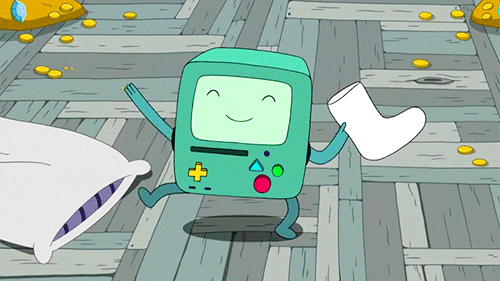
Nikmati menggunakan Smallpdf untuk mengunduh PPT sebagai PDF
Artikel diterjemahkan ke Bahasa Indonesia oleh Marcelina



